Windows 10 Ürün Anahtarınızı Nasıl Bulunur?
Çeşitli / / November 28, 2021
Windows işletim sistemi, Kişisel Bilgisayarın işlevselliğini tamamen farklı bir düzeye taşımıştır. Microsoft tabanlı işletim sistemi, piyasadaki en uygun, kullanıcı dostu ve verimli işletim sistemidir. Ancak, Windows'u bilgisayarınıza yüklemek için, her Windows sistemine özgü 25 karakterlik bir ürün anahtarına sahip olmanız gerekir. Cihazınızın ürün anahtarını bulmakta zorlanıyorsanız aramanız burada biter. Nasıl yapabileceğinizi keşfetmek için önceden okuyun Windows 10 Ürün Anahtarınızı bulun.
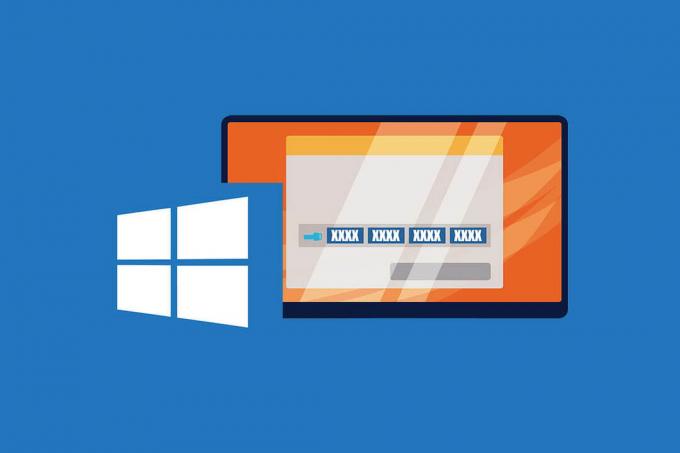
İçindekiler
- Windows 10 Ürün Anahtarınızı Nasıl Bulunur?
- Windows 10 Ürün Anahtarımı Neden Bulmam Gerekiyor?
- Yöntem 1: Anahtarınızı Bulmak için PowerShell Komut Penceresini Kullanın
- Yöntem 2: Ürün Anahtarını Almak için ProduKey Uygulamasını Kullanın
- Yöntem 3: Bir VBS dosyası kullanarak Windows Kayıt Defterine Erişin
- Yöntem 4: Windows 10 Ürün Kutusunu ve Diğer İlgili Belgeleri Kontrol Edin
- Ek İpuçları
Windows 10 Ürün Anahtarınızı Nasıl Bulunur?
Windows 10 Ürün Anahtarımı Neden Bulmam Gerekiyor?
Windows 10 cihazınızın ürün anahtarı, işletim sisteminizi özgün yapan şeydir. Windows'un sorunsuz çalışmasının arkasındaki neden budur ve sisteminizde bir garanti almanıza yardımcı olur. Yalnızca orijinal bir kod işletim sisteminin düzgün çalışmasını sağlayacağından, Windows'u yeniden yüklerken ürün anahtarı gerekli olabilir. Ayrıca, ürün anahtarınızı bilmek her zaman bir artı puandır. Cihazınızın ne zaman çalışmayı durduracağını asla bilemezsiniz ve tekrar çalışması için ürün anahtarı gerekir.
Yöntem 1: Anahtarınızı Bulmak için PowerShell Komut Penceresini Kullanın
Microsoft, ürün anahtarı, yanlışlıkla rastlayabileceğiniz bir şey değildir.. Cihazınızın tüm kimliğini oluşturur ve sisteme güvenli bir şekilde gömülür. Ancak, PowerShell komut penceresini kullanarak ürün anahtarını alabilir ve ileride başvurmak üzere not edebilirsiniz.
1. Baş aşağı yanındaki arama çubuğuna Başlangıç menüsü Windows cihazınızda.

2. PowerShell'i arayın ve Windows PowerShell uygulamalarını açın.

3. Alternatif olarak, masaüstünüzde shift tuşuna basın ve sağ tıklama düğmesine basın senin fare. Seçeneklerden, üzerine tıklayın PowerShell penceresini burada açın komut penceresine erişmek için
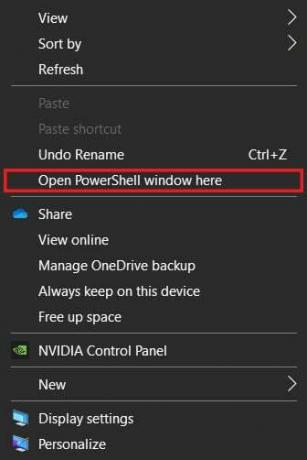
4. Komut penceresinde, tip aşağıdaki kodda: (Get-WmiObject -soru 'SoftwareLicensingService'den * seçin).OA3xOriginalProductKey ve ardından kodu yürütmek için enter'a tıklayın.

5. Kod çalışacak ve Windows işletim sisteminizin orijinal ürün anahtarını gösterecektir. Anahtarı not edin ve güvende tutun.
Yöntem 2: Ürün Anahtarını Almak için ProduKey Uygulamasını Kullanın
NirSoft'un ProduKey uygulaması, cihazınızdaki her yazılımın ürün anahtarını ortaya çıkarmak için tasarlanmıştır. Yazılımın kullanımı gerçekten basittir ve kodlama becerilerinizi teste tabi tutmadan ürün anahtarını bulmanıza yardımcı olur. Windows 10 ürün anahtarınızı bulmak için ProduKey'i şu şekilde kullanabilirsiniz:
1. verilene git bağlantı ve ProduKey zip dosyasını indirin PC'nizin üzerine.
2. Dosyaları ayıklayın ve uygulamayı çalıştırın.
3. NS yazılım Ürün Anahtarlarını gösterecek Windows 10'unuz ve Microsoft ofisiniz ile ilişkili.

4. ProduKey Yazılımı, açılmayan Windows uygulamalarının ürün anahtarını bulmak için de kullanılabilir.
5. Sabit diski dışarı çekin ölü bir bilgisayar veya sizin için yapması için bir profesyonele götürün.
6. Sabit disk çıkarıldıktan sonra, fiş çalışan bir PC'ye yükleyin ve ProduKey uygulamasını çalıştırın.
7. Yazılımın sol üst köşesinde, üzerine tıklayın. Dosya ve daha sonra Kaynak Seç'e tıklayın.

8. Tıklamak Ürün anahtarını harici Windows dizininden yükleyin' ve ardından yeni taktığınız sabit diski seçmek için PC'nize göz atın.
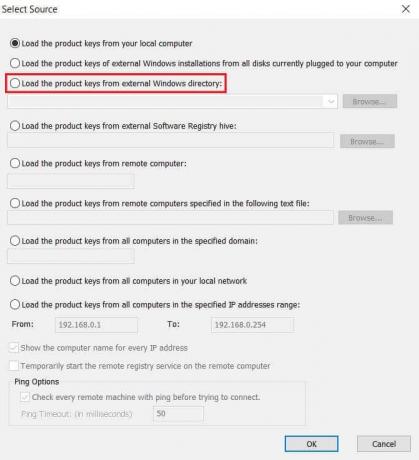
9. Tıklamak Tamam ve ölü bilgisayarın ürün anahtarı, kayıt defterinden alınacaktır.
Ayrıca Okuyun:Herhangi bir Yazılım Olmadan Windows 10 Nasıl Etkinleştirilir
Yöntem 3: Bir VBS dosyası kullanarak Windows Kayıt Defterine Erişin
Bu yöntem, özellikle ürün anahtarını aşağıdakilerden bulmanıza yardımcı olur. Windows kayıt defteri ve bir açılır pencerede görüntüler. Windows kayıt defterini kullanmak, çok miktarda kod gerektirdiğinden biraz gelişmiş bir yöntemdir, ancak kodu buradan kopyalayabileceğiniz için bu endişe kaynağı olmamalıdır. Windows kayıt defterine şu şekilde erişebilir ve ürün anahtarınızı bulabilirsiniz:
1. Bilgisayarınızda yeni bir TXT belgesi oluşturun ve aşağıdaki kodu kopyalayıp yapıştırın:
Set WshShell = CreateObject("WScript. Kabuk") MsgBoxConvertToKey (WshShell. RegRead("HKLM\SOFTWARE\Microsoft\Windows NT\CurrentVersion\DigitalProductId")) İşlev ConvertToKey (Anahtar) Sabit Tuş Ofseti = 52. ben = 28. Karakterler = "BCDFGHJKMPQRTVWXY2346789" Yapmak. Kür = 0. x = 14. Yapmak. Kür = Kür * 256. Cur = Tuş (x + KeyOffset) + Cur. Tuş (x + KeyOffset) = (Cur \ 24) Ve 255. Cur = Cur Mod 24. x = x -1. Döngü x >= 0 iken. ben = ben -1. KeyOutput = Orta (Karakterler, Cur + 1, 1) &KeyOutput. Eğer (((29 - i) Mod 6) = 0) Ve (i<> -1) O zaman. ben = ben -1. KeyOutput = "-" &KeyOutput. Eğer Sonlandır. Döngü i>= 0 iken. ConvertToKey = KeyOutput. Bitiş İşlevi
2. TXT belgesinin sol üst köşesinde Dosyaya tıklayın ve ardından üzerine tıklayın Farklı kaydet.
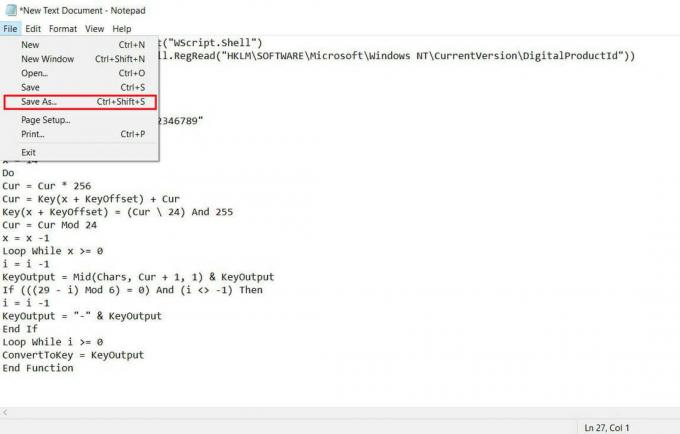
3. Dosyayı şu adla kaydedin: product.vbs
Not: .VBS uzantısı çok önemlidir.
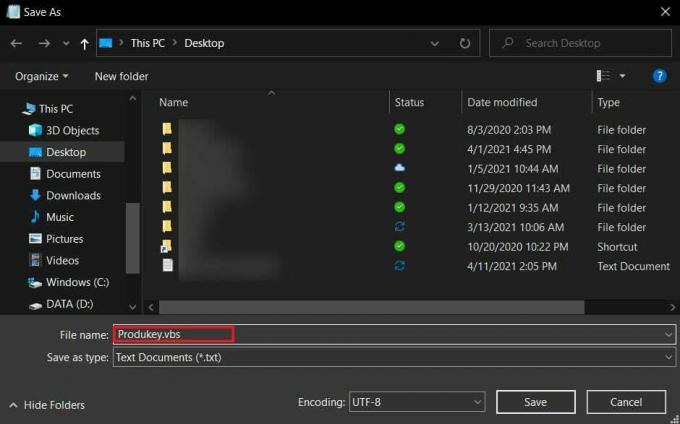
4. Kaydedildikten sonra, üzerine tıklayın VBS dosyası ve ürün anahtarınızı bir diyalog kutusunda gösterecektir.
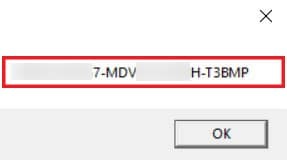
Yöntem 4: Windows 10 Ürün Kutusunu ve Diğer İlgili Belgeleri Kontrol Edin
Windows 10 yazılımını fiziksel olarak satın aldıysanız, ürün anahtarının ürün anahtarına yazdırılmış olma olasılığı yüksektir. kutu işletim sistemiyle birlikte geldi. Orada gizli ürün anahtarı olmadığından emin olmak için kutuyu kapsamlı bir şekilde inceleyin.
Bu sırada, Windows'unuza kaydolmak için kullandığınız posta hesabını açın. Herhangi bir e-postayı arayın Microsoft'tan aldınız. Bunlardan biri, Windows 10'unuzun ürün anahtarını içerebilir.
Ürünle birlikte aldığınız belgeleri de incelemeyi deneyebilirsiniz. Buna faturanız, garantiniz ve Windows ile ilgili diğer belgeler dahildir. Microsoft, genellikle ürün anahtarı konusunda çok gizlidir ve satın alma için kullanılan belgelerle birlikte gizler.
Windows'un eski sürümlerinde, ürün anahtarı genellikle bilgisayarınızın altına yerleştirilmiş bir etikete yazdırılır. Dizüstü bilgisayarınızı çevirin ve varsa, oradaki tüm çıkartmaları gözden geçirin. Muhtemelen bunlardan biri ürün anahtarınızı içerebilir.
Ek İpuçları
1. OEM ile iletişime geçin: Windows önceden yüklenmiş olarak gelen bilgisayarlarda genellikle Orijinal Ekipman Üreticisi (OEM). Satın alma işleminizin kayıtlarını saklamışlarsa, o üretici ürün anahtarınıza sahip olabilir.
2. Sertifikalı bir servis merkezine götürün: Bilgisayarınızın başından geçenler ne olursa olsun, ürün anahtarınızı içeren sabit diskin hala güvende olma olasılığı yüksektir. Sertifikalı bir servis merkezi, ürün anahtarını bulmanıza yardımcı olabilir. Bazı mağazalar ürün anahtarınızı kendi çıkarları için kullanabileceğinden, onu güvenilir bir merkeze götürdüğünüzden emin olun.
3. Microsoft'a başvurun: Diğer seçeneklerden hiçbiri işe yaramazsa, Microsoft ile iletişime geçmek tek seçeneğiniz olur. Windows'un orijinal bir sürümüne sahipseniz, Microsoft ayrıntılarınızı bir yerde depolayacaktır. Müşteri hizmetleri hizmetleri, Microsoft hesabınızı kullanabilir ve ürün anahtarının alınmasına yardımcı olabilir.
Cihazınızda ürün anahtarını bulmak birçok kullanıcı için zorlu bir görev olabilir. Kodun değerli doğası, Microsoft'un kodu çok gizli tutmasına ve kullanıcıya kolayca erişilebilir hale getirmemesine neden oldu. Ancak, yukarıda belirtilen adımlarla korunan anahtarı bulabilir ve Windows işletim sisteminizi alabilirsiniz.
Tavsiye edilen:
- Herhangi bir yazılım kullanmadan Windows 10 ürün anahtarını bulun
- Windows 10'da Videodan Sesi Kaldırmanın 3 Yolu
- Snapchat'te Mesajlar Nasıl Silinir
- YouTube Kanal Adınızı Nasıl Değiştirirsiniz?
Umarız bu rehber yardımcı olmuştur ve siz Windows 10 Ürün Anahtarınızı bulun. Bu makaleyle ilgili hala herhangi bir sorunuz varsa, yorumlar bölümünde onlara sormaktan çekinmeyin.



